Друзья, в этой короткой заметке я покажу вам, как можно убрать корзину со своего рабочего стола. Лично я сторонник минимализма, поэтому когда мой рабочий стол чем-то забит, это значит, что эти файлы должны быть срочно обработаны и убраны. Поэтому от «Моего компьютера» и «Корзины» я отказался уже давно. Инструкция ниже воспроизведена на Windows 11, но отлично подходит для Windows 10 и частично для младших версий. В любом случае вы ее уберете!
Вариант 1 – Windows 11
Так как сейчас пользуюсь Windows 11, начну именно с нее. Итак, мой самый любимый способ удалить корзину:
- Щелкаем правой кнопкой мыши по любому свободному месту на рабочем столе и из выпадающего меню выбираем «Персонализация» (в «Персонализацию» можно попасть и через обычные «Параметры», но так быстрее).
- Переходим в раздел «Темы».
- Выбираем «Параметры значков рабочего стола».
- Убираем все галочки, в конце не забываем нажать на кнопку «Ок». Все значки будут скрыты.
Вариант 2 – Windows 10
Здесь все аналогично предыдущему разделу, просто немного изменили интерфейсы:
- Правой кнопкой по рабочему столу, «Персонализация».
- Далее переходим в «Темы».
- «Параметры значков рабочего стола».
- А далее уже по накатанной – снимаем галочку с «Корзины» и нажимаем «ОК».


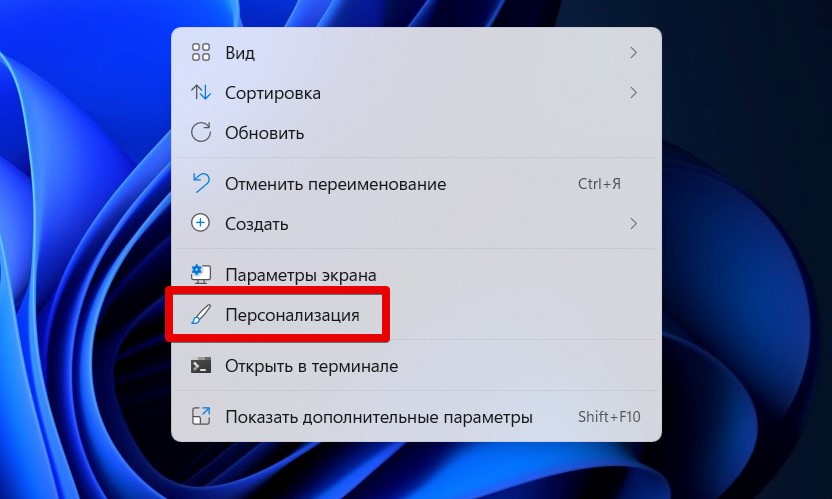
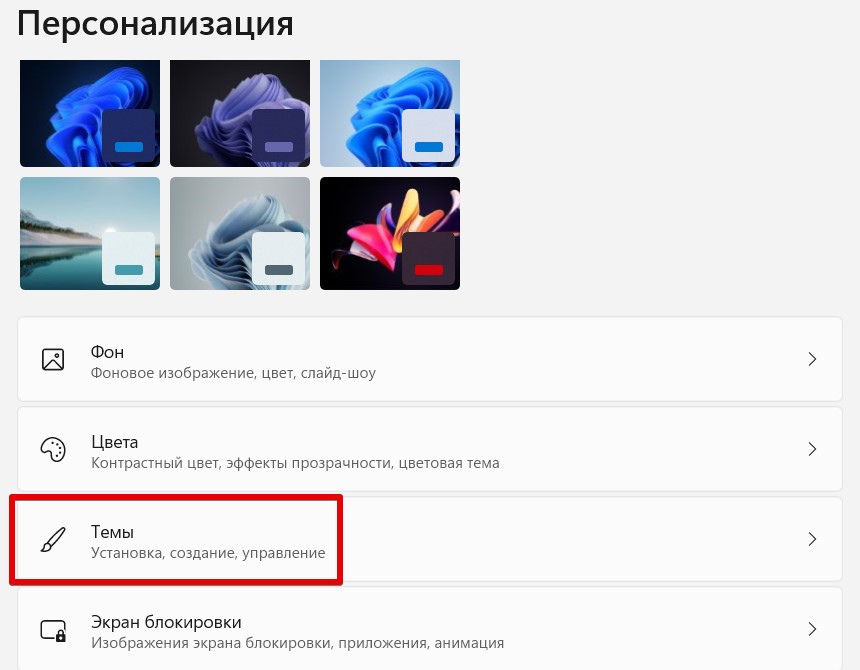
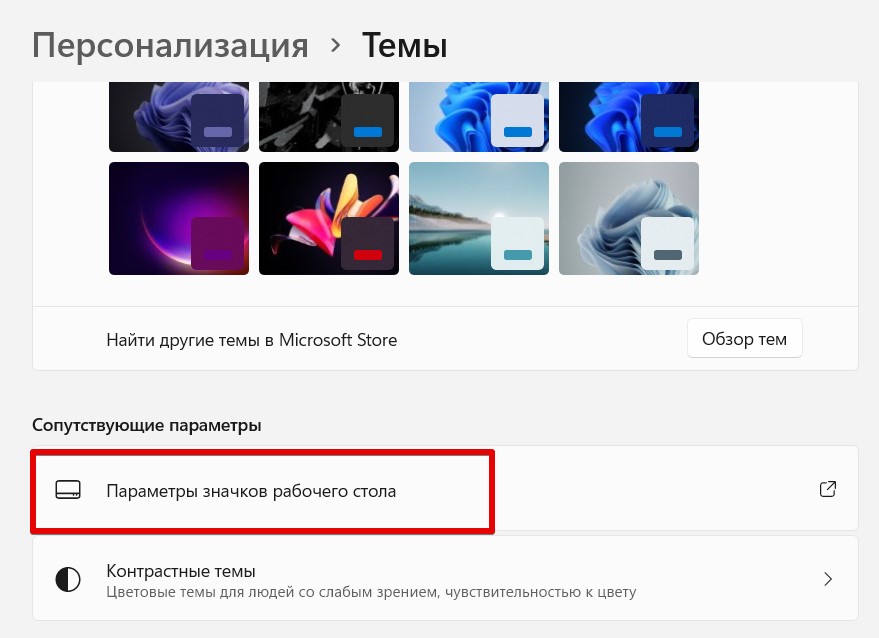


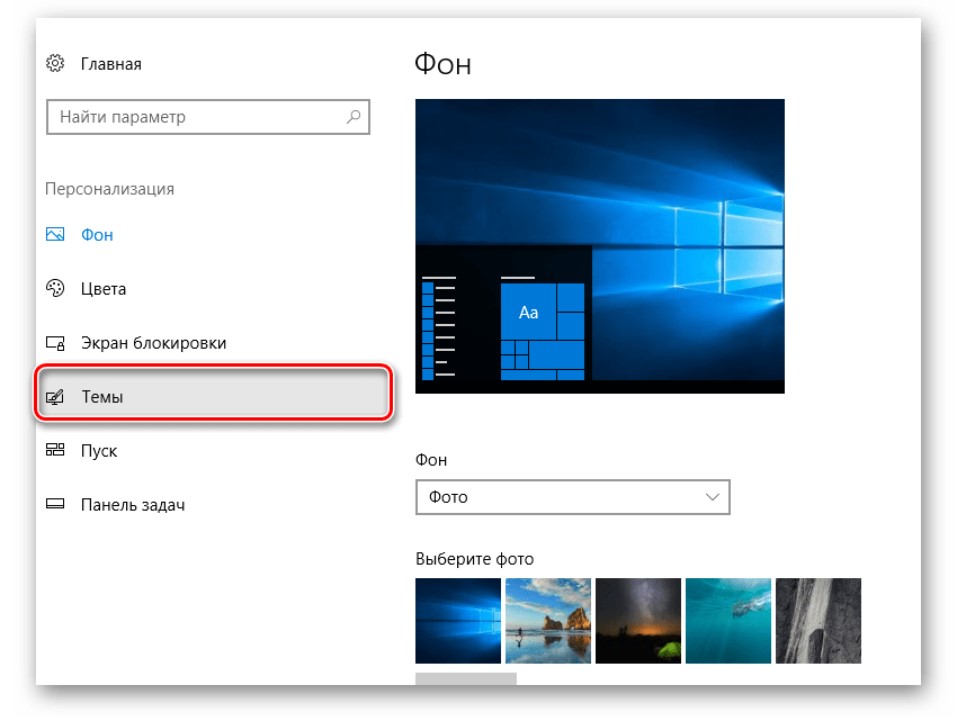
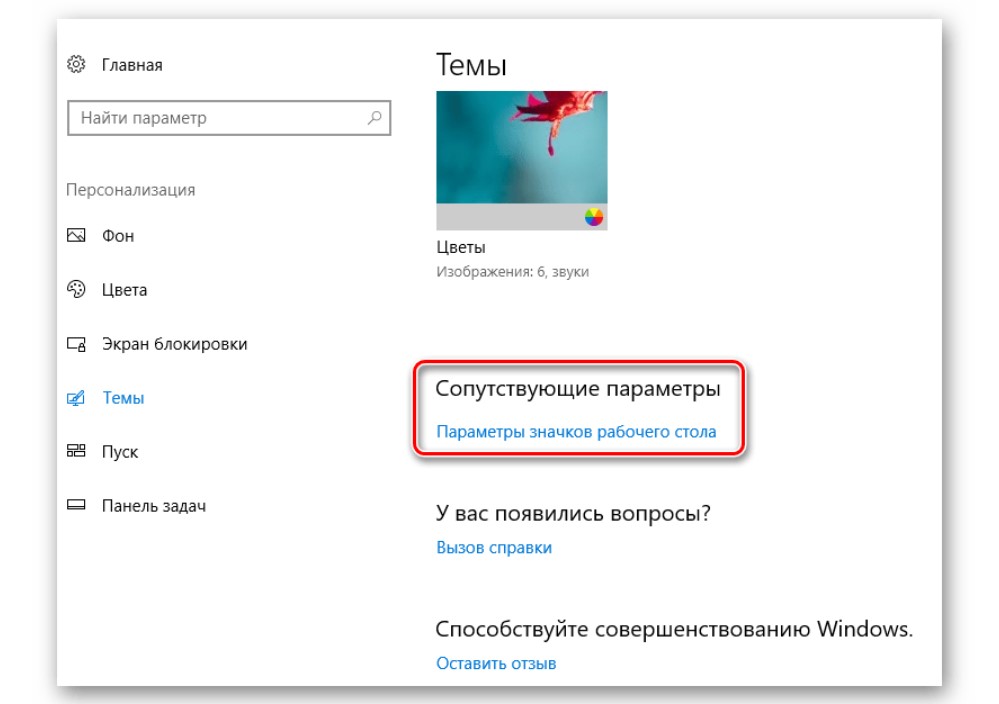
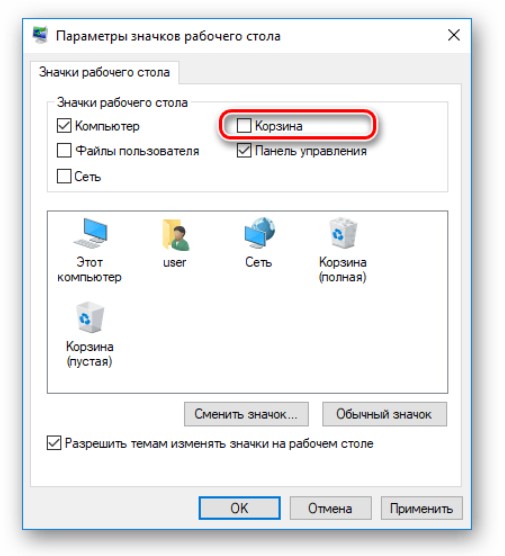





Я надеюсь она хоть не удаляется? – ладно, если что потом установлю её как-нибудь
Спасибо вам большое – убралась
Да, как я понял это просто мудуль, который просто выключается и включается на рабочем столе.